ডকুমেন্ট বিন্যাসে হরফ আকার, প্রকার, ওজন এবং চরিত্রের ব্যবধানের মতো অক্ষর এবং অনুচ্ছেদের উপস্থিতি পরিবর্তন করা জড়িত। আপনি মার্জিন, প্রথম লাইন মার্জিন, লাইন ব্যবধান, কেন্দ্র প্রান্তিককরণ, বাম প্রান্তিককরণ এবং প্রস্থ প্রান্তিককরণও সেট করতে পারেন।
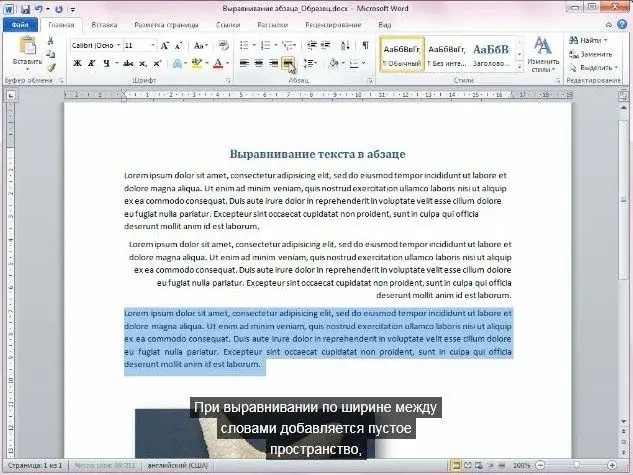
এটা জরুরি
- - একটি কম্পিউটার;
- - এমএস ওয়ার্ড প্রোগ্রাম।
নির্দেশনা
ধাপ 1
মাইক্রোসফ্ট ওয়ার্ড (2007 অবধি সংস্করণ) শুরু করুন, "ফাইল" - "ওপেন" কমান্ডটি ব্যবহার করে প্রয়োজনীয় ডকুমেন্টটি খুলুন উইন্ডোটিতে প্রদর্শিত হবে, প্রয়োজনীয় ফাইলযুক্ত ফোল্ডারটি নির্বাচন করুন, এটি নির্বাচন করুন এবং "খুলুন" ক্লিক করুন। এরপরে, পাঠ্যের টুকরোটি নির্বাচন করুন যেখানে আপনি প্রস্থের বিন্যাস প্রয়োগ করতে চান। বিকল্পভাবে, কার্সারটি একটি লাইন / অনুচ্ছেদে রাখুন।
ধাপ ২
তারপরে "ফর্ম্যাট" - "অনুচ্ছেদ" কমান্ডটি নির্বাচন করুন। পছন্দসই পাঠ্য খণ্ডে প্রসঙ্গ মেনু ব্যবহার করে আপনি এই বিকল্পটিও কল করতে পারেন। "সারিবদ্ধকরণ" আইটেমের পাশে, তীরটিতে ক্লিক করুন এবং ড্রপ-ডাউন তালিকা থেকে "ফিট টু প্রস্থ" আইটেমটি নির্বাচন করুন। ঠিক আছে ক্লিক করুন। সুতরাং, আপনি প্রস্থে পাঠ্যটি ন্যায়সঙ্গত করতে সক্ষম হয়েছেন।
ধাপ 3
পাঠ্যটি নির্বাচন করুন বা কার্সারটি সেই লাইনে রাখুন যা আপনি ফিট করতে ফর্ম্যাট করতে চান। অনুভূমিক রেখাগুলির চিত্রযুক্ত "ফর্ম্যাটিং" সরঞ্জামদণ্ডে বাটনটি নির্বাচন করুন, "ফিট টু প্রস্থ", এটিতে ক্লিক করুন। নির্বাচিত পাঠ্য বিন্যাস করা হবে। মাইক্রোসফ্ট ওয়ার্ড 2007 এবং এর পরে অনুরূপ ক্রিয়া সম্পাদন করতে, টুলবারে পাঠ্যটি নির্বাচন করুন, হোম ট্যাবটি নির্বাচন করুন।
পদক্ষেপ 4
"অনুচ্ছেদ" বিভাগে ন্যায়সঙ্গত বোতামটি নির্বাচন করুন। বিকল্পভাবে, পাঠ্যের উপর ডান ক্লিক করুন এবং প্রসঙ্গ মেনুতেই প্রান্তিককরণটি সেট করুন। একইভাবে, আপনি ওপেন অফিস লেখক পাঠ্য সম্পাদক এবং ওয়ার্ড প্যাড অ্যাপ্লিকেশন (উইন্ডোজ 7 অপারেটিং সিস্টেমে ইনস্টল হওয়া সংস্করণগুলিতে, এই বিকল্পটি প্রোগ্রামটির পূর্ববর্তী সংস্করণগুলিতে সমর্থিত নয়) তে প্রস্থে পাঠ্য সেট করতে পারেন।
পদক্ষেপ 5
ওয়েব পৃষ্ঠার প্রস্থে পাঠ্য সারিবদ্ধ করুন। এইচটিএমএল-ডকুমেন্টের সাথে ফোল্ডারে যান, এতে প্রসঙ্গ মেনুটি খুলুন, এটি থেকে "ওপেন উইথ" কমান্ডটি নির্বাচন করুন, "নোটপ্যাড" নির্বাচন করুন। পৃষ্ঠা কোডে সংশ্লিষ্ট পাঠ্যের টুকরাটি সন্ধান করুন। এর পরে, এর জন্য একটি প্রস্থ প্রান্তিককরণ সেটিংস সম্পাদন করুন।
পদক্ষেপ 6
এটি করতে, জাস্টিফাই জাস্টিফাই বিকল্পটি দিয়ে অনুচ্ছেদে ট্যাগটিতে আপনি যে পাঠ্যটি চান তা সংযুক্ত করুন। উদাহরণস্বরূপ, অনুচ্ছেদের পাঠ্যকে ন্যায়সঙ্গত করতে, অনুচ্ছেদের শুরুতে ট্যাগটি সেট করুন, তারপরে পছন্দসই পাঠ্য সন্নিবেশ করুন, তারপরে ক্লোজিং অনুচ্ছেদে ট্যাগ যুক্ত করুন।






